Metti la maschera nella cartella Maschere.
Se intendi usare i font, aprili e minimizzali nella tua area di
lavoro. Li troverai nella lista dei font
disponibili, quando ti serviranno.
Apri i tubes in PSP, duplicali usando sulla
tastiera la combinazione di tasti
shift(maiuscola)+D e chiudi gli originali.
1. Apri una nuova
immagine trasparente 700 x 550 pixels.
Scegli due colori dai
tuoi tubes e imposta il colore di sfondo con il
colore chiaro (il mio #bdd3ff),
e il colore di sfondo con il colore scuro (il
mio #0f41c0).
Passa il colore di
primo piano a Gradiente di primo piano/sfondo:
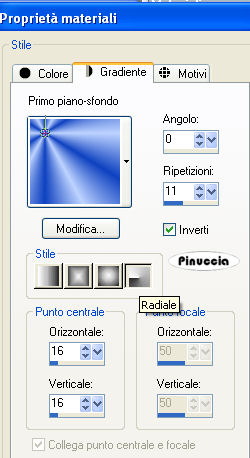
Riempi  l'immagine trasparente con il gradiente.
l'immagine trasparente con il gradiente.
Regola>Sfocatura>Sfocatura gaussiana - raggio 40.

2. Livelli>Nuovo livello raster.
Selezione>Seleziona tutto.
Apri il tube con lo sfondo "Aclis paisaje 02_02_04_2009" e vai a Modifica>Copia.
Torna al tuo lavoro e vai a Modifica>Incolla nella selezione.
Selezione>Deseleziona.
Cambia la modalità di miscelatura di questo livello in Luminanza (esistente).
3. Apri il tube con il viso "Christin_Si24239" e vai a Modifica>Copia.
Torna al tuo lavoro e vai a Modifica>Incolla come nuovo livello.
Livelli>Duplica.
Livelli>Unisci>Unisci giù.
Immagine>Ridimensiona, all'80%, tutti i livelli non selezionato.
Regola>Messa a fuoco>Metti a fuoco.
Sposta  il tube a destra.
il tube a destra.
Cambia la modalità di miscelatura di questo livello in Luminanza (Esistente).
4. Livelli>Nuovo livello raster.
Cambia i settaggi del gradiente.
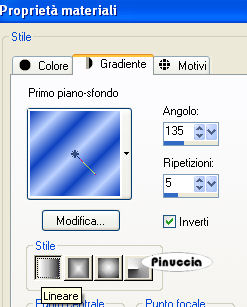
Riempi  il livello con il gradiente.
il livello con il gradiente.
Livelli>Carica/Salva maschera>Carica maschera da disco.
Cerca e carica la maschera sg_butterfly-edge:
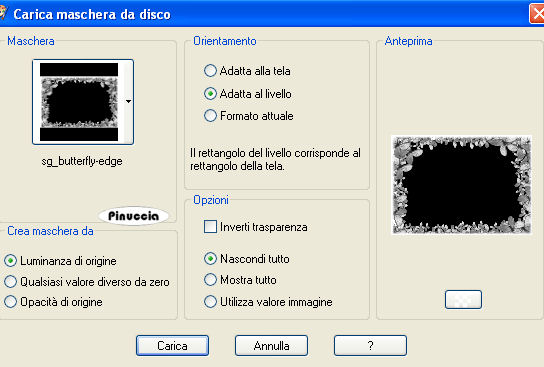
Livelli>Unisci>Unisci gruppo.
Effetti>Effetti 3D>Sfalsa ombra:
(per il mio esempio ho usato come colore un blu scuro scelto dall'immagine:
passando il mouse sull'immagine appare l'icona del contagocce, quando vedi il colore che vuoi impostare, clicca con il tasto sinistro del mouse, e il colore sarà automaticamente impostato).
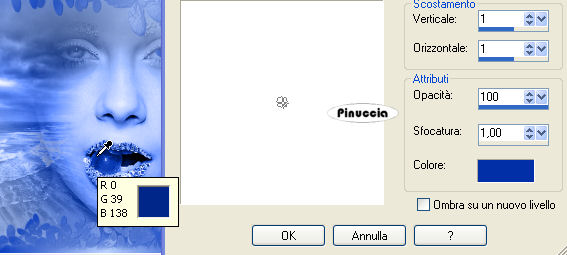
Effetti>Effetti di bordo>Aumenta.
Effetti>Plugins>Graphics Plus - Cross Shadow,

5. Apri il tube della donna e vai a Modifica>Copia.
Torna al tuo lavoro e vai a Modifica>Incolla come nuovo livello.
Immagine>Ridimensiona, al 90%, tutti i livelli non selezionato.
Livelli>Duplica, e attiva il livello sottostante.
Regola>Sfocatura>Sfocatura gaussiana - raggio 20.

Attiva il livello superiore.
Livelli>Unisci>Unisci giù.
6. Livelli>Nuovo livello raster.
Selezione>Seleziona tutto.
Selezione>Modifica>Contrai - 5 pixels.

Selezione>Inverti.
Cambia nuovamente i settaggi del gradiente, togliendo la spunta a Inverti.
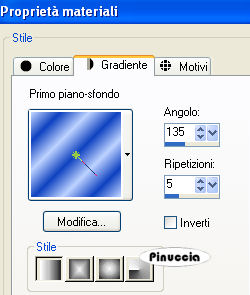
Riempi  la selezione con il gradiente.
la selezione con il gradiente.
Effetti>Plugins>GraphicsPlus - Cross Shadow, con i settaggi precedenti.
Effetti>Effetti 3D>Smusso a incasso.
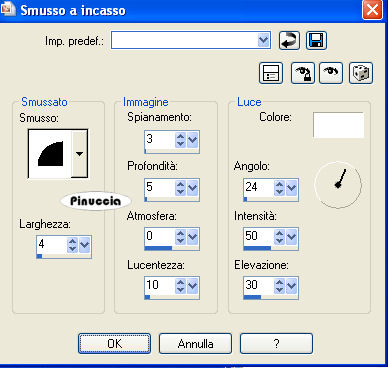
Selezione>Deseleziona.
Livelli>Duplica, e attiva il livello sottostante.
Effetti>Effetti di trama>Mosaico di vetro:
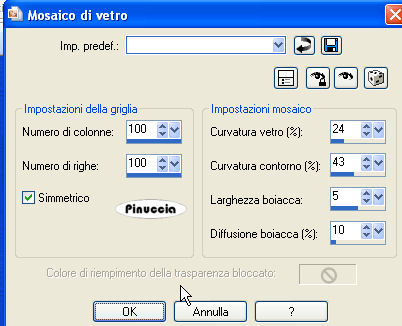
7. Attiva lo strumento Testo
 ,
scegli un font o usa quello fornito, e scrivi un
testo sull'immagine, senza dimenticare di
aggiungere il tuo nome e/o il tuo watermark.
,
scegli un font o usa quello fornito, e scrivi un
testo sull'immagine, senza dimenticare di
aggiungere il tuo nome e/o il tuo watermark.
(per il mio esempio, ho usato il font KR Butterfly per scrivere la lettera F e Carpenter per il resto del testo).
8. Attiva il livello della Maschera.
Effetti>Plugins>Alien Skin Xenofex 2 - Constellation:
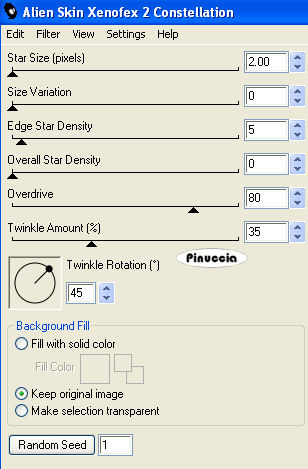
Modifica>Copia Unione.
Apri Animation Shop e vai a Modifica>Incolla>Incolla come nuova animazione.
Torna in PSP.
Modifica>Annulla azione Constellation.
Ripeti l'effetto Constellation, con gli stessi settaggi, ma cliccando una volta su Random Seed.

Modifica>Copia Unione.
Torna in Animation Shop e vai a Modifica>Incolla>Incolla dopo il fotogramma corrente.
Di nuovo in PSP.
Modifica>Annulla azione Constellation.
Ripeti l'effetto Constellation, cliccando su Random Seed.
Modifica>Copia Unione.
Per finire, in Animation: Modifica>Incolla>Incolla dopo il fotogramma corrente.
Modifica>Seleziona tutto.
Controlla il risultato cliccando su Visualizza
 e salva in formato gif.
e salva in formato gif.

Se hai problemi o dubbi, o trovi un link non
funzionante,
o anche soltanto per un saluto, scrivimi.
15 Maggio 2009